Plaats de brush en de brush tip Sun in je map penselen
Dubbelklik op de voorinstelling Magnifique fantasyart en deze staat direct
in Alien Skin
Eye Candy 5
Toestemmingen tubes
Hier
Materialen
Filters
Toadies Metalfalls
Alien Skin
Eye Candy Impact 5 - Extrude
Factory Gallery C - Border Noisy Fade III
Filter Unlimited 02 -&<Sandflowers SpecialsV>
Nik Software Colar Efex Pro3.0 Complete - Graduated Neutral Density
******
De tubes komen van, Elly Renee @nn, Jen, @ildiko.
Is er een tube van jou bij laat het even weten dan kan ik je naam erbij zetten
Hierbij bedank ik alle tube makers en maaksters voor het maken van deze schitterende tubes.
Laat het watermerk van de tube intact. Het copyright hoort bij de originele artiest.
Laat de credit bij de maker.
*****
De kleuren, mengmodus en laagdichtheid in deze les, zijn gekozen voor deze materialen
Werk je met eigen afbeeldingen en /of eigen tubes maak ze dan even groot !!!
mengmodus/dekking aanpassen in je lagenpalet naar eigen inzicht.
pas dit aan als het nodig is
****
Stap 1
Zoek uit jou tube een lichte voorgrondkleur en een donkere achtergrondkleur
Deze kleur heb ik gebruikt Voorgrondkleur op # e0ded0 en je Achtergrondkleur op #615943
Extra kleur
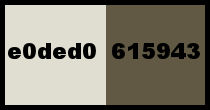

Stap 2
Open je - Alfa Fantasyart_Magnifique
Klik op Shift D we werken op de kopie
Stap 3
Vul je lege werkvel met je voorgrondkleur
Maak dit niet te donker anders komt het niet goed uit
Stap 4
Effecten - Insteekfilters -Toadies Metalfalls
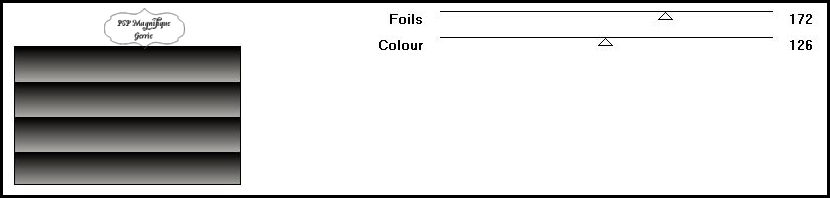
Stap 5
Lagen - Nieuwe rasterlaag
*
Vul je lege werkvel met je voorgrondkleur
Kijk wat mooi bij jou uitkomt speel met de kleuren
*
Stap 6
Mengmodus - Overlay
Stap 7
Selecties - Alles selecteren
Stap 8
Activeer je tube - Jen_Vrouw 825 7-1-2018
Bewerken - Kopieren.
*
Terug naar je werkvel.
Bewerken - Plakken in de selectie
*
Selecties - Niets selecteren
Stap 9
Effecten - Afbeeldingseffecten - Naadloze- herhaling - Standard
Stap 10
Lagen - Samenvoegen - Zichtbare lagen samenvoegen
Stap 11
Aanpassen - Scherpte - Onscherp masker
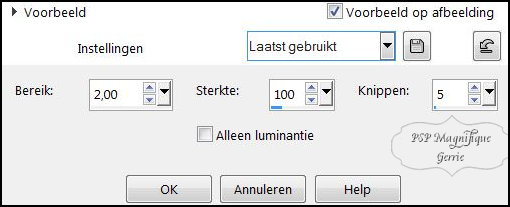
Stap 12
Lagen - Nieuwe rasterlaag
Stap 13
Activeer je gereedschap Penseel Brush - Sun
En open je Penseel met deze instellingen

Stap 14
Stempel 2x achter mekaar met voorgrondkleur op werkvel
Aanpassen - Scherpte - Onscherp masker instellingen staan nog goed
Stap 15
Lagen - Samenvoegen - zichtbare lagen samenvoegen
Stap 16
Effecten - Insteekfilters -Unlimited 02 -&<Sandflowers SpecialsV>- Page Curl Bottom Vertical
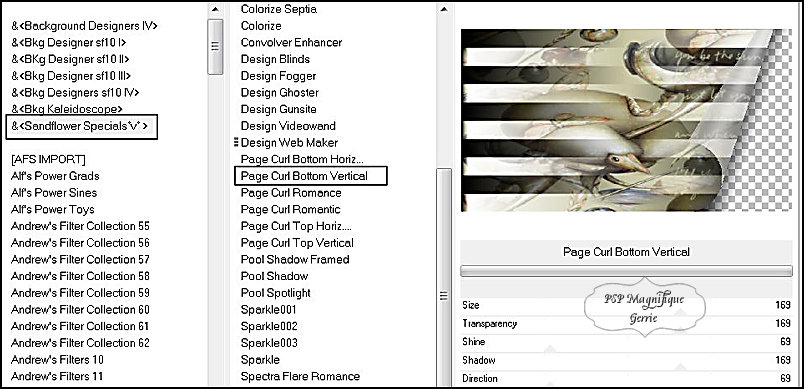
Stap 17
Klik met je tover staf in het transparante rechter gedeelte
Als het selecteren niet in een keer lukt klik dan nog een keertje
het moet helemaal geselecteerd zijn

Stap 18
Vul deze met je voorgrondkleur
Stap 19
Effecten insteekfilters Unlimeted - Factory Gallery C - Border Noisy Fade III
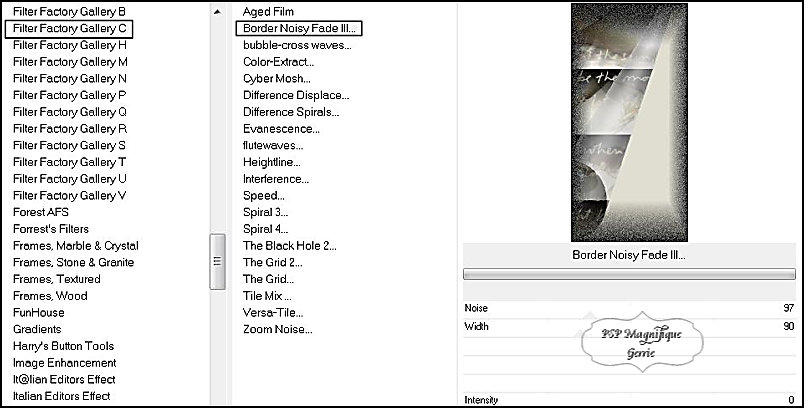
Stap 20
Selecties - Niets selecteren
Stap 21
Selecties - Selectie laden/opslaan - Selectie laden uit alfakanaal - Selection #1
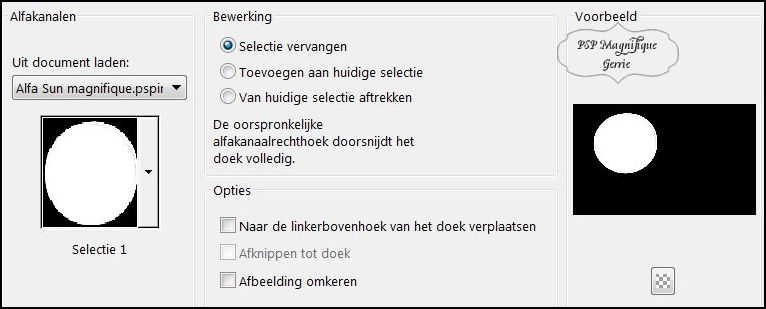
Selecties - Laag maken van selectie
Stap 22
Effecten - Kunstzinnige effecten - Penseelstreken
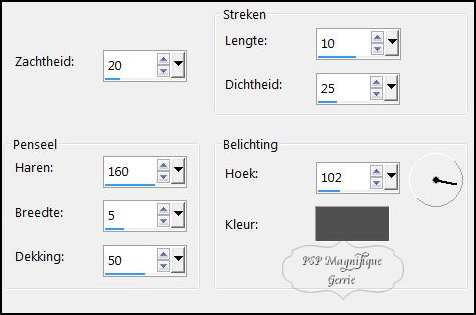
Stap 23
Activeer je tube - Jen_Vrouw 825 7-1-2018
Bewerken - Kopieren.
*
Terug naar je werkvel.
Bewerken - Plakken in de selectie
Stap 24
Selecties - Wijzigen - Selectieranden selecteren
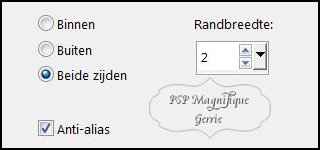
En vul deze met achtergrondkleur
Stap 25
Effecten - Insteekfilters - Unlimited - Alien Skin
Eye Candy Impact 5 -Extrude
Zoek bij User Settings -
Magnifique fantasyart
Bij Basic kan je de kleur veranderen zie screen
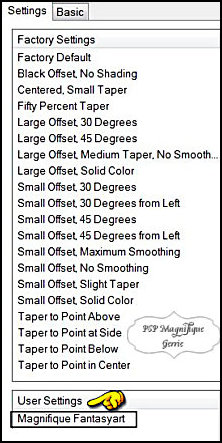
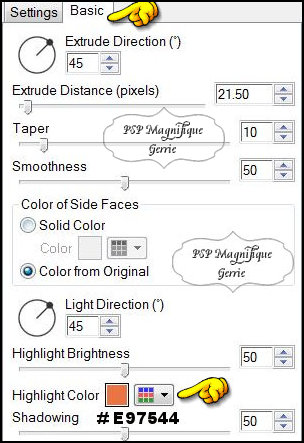
Stap 26
Selecties - Niets selecteren
Stap 27
Effecten - Afbeeldingseffecten - Verschuiving
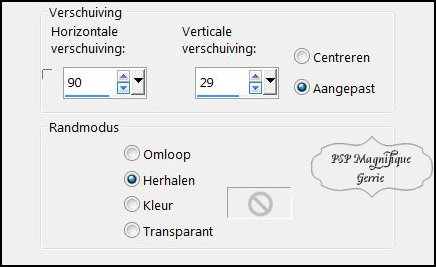
Stap 28
Lagen - Nieuwe rasterlaag
Stap 29
Vul met achtergrondkleur
Stap 30
Lagen - nieuwe maskerlaag - uit afbeelding - klik op het driehoekje en zoek je@ildiko_create_mask_free_037 op.
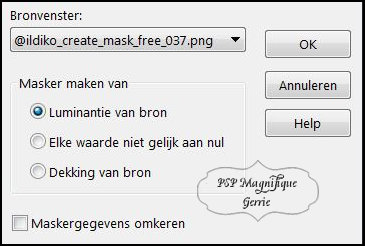
Stap 31
Lagen - Samenvoegen - Groep samenvoegen
Stap 32
Afbeelding - Randen toevoegen - 20 pixels achtergrondkleur - symmetrisch aangevinkt.
Afbeelding - Randen toevoegen - 1 pixel voorgrondkleur - symmetrisch aangevinkt.
Afbeelding - Randen toevoegen - 35 pixels zwart - symmetrisch aangevinkt.
Stap 33
Neem je gereedschap toverstaf en selecteer je laatste toegevoegde rand.

Stap 34
Selecties - Omkeren
Stap 35
Effecten - Insteekfilters - AAA Frames - Foto frame
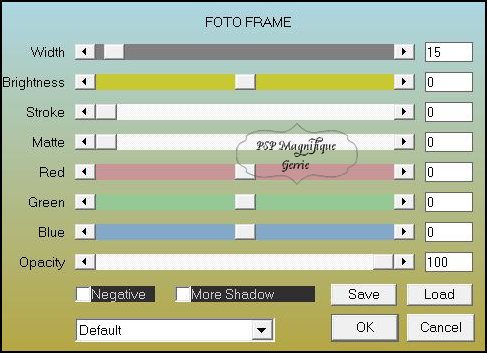
Stap 36
Selecties - Niets selecteren
Stap 37
Activeer je tube van een persoon - prinsesmeteekhoorntubeelly
Bewerken - Kopieren.
Terug naar je werkvel.
Bewerken - Plakken als een nieuwe laag
Zet deze aan de linker onderkant neer
Slagschaduw naar keuze
Stap 38
Activeer je accent tube - Renee
Bewerken - Kopieren.
Terug naar je werkvel.
Bewerken - Plakken als een nieuwe laag
Zet deze aan de rechter onderkant neer
Stap 39
Activeer je accent tube - @nn_040813_birds_WSE_tdstudio
Bewerken - Kopieren.
Terug naar je werkvel.
Bewerken - Plakken als een nieuwe laag
Zet deze aan de rechter bovenkant neer
Stap 40
Lagen - Nieuwe rasterlaag
Plaats je watermerk
Lagen - Samenvoegen -Alle lagen samenvoegen
Stap 41
Nik Software Colar Efex Pro3.0 Complete - Graduated Neutral Density
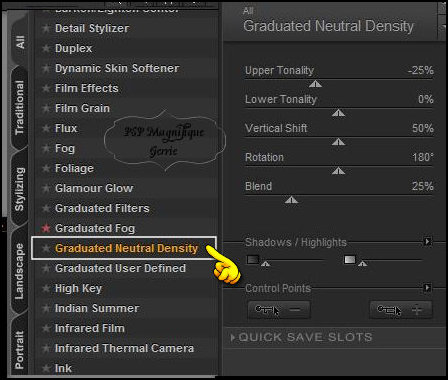
Stap 42
Deze stap toepassen als je Jou crea in de Gallery wil plaatsen
Afbeelding - Formaat wijzigen - niet grote dan 800 px
Stap 43
Bestand - Exporteren - JPEG, geef je plaatje een naam en sla deze
op.
*
Heb jij een les gemaakt en wil je
de uitwerking ook
HIER showen
Stuur mij dan een
EMAIL met jou uitwerking dan plaats ik hem erbij
Jouw lessen mogen niet groter zijn dan 800PX voor de Gallery
If you mail me your version, you can see it here,
please not bigger than 800px, Your Gallery
HIER
Extra voorbeeld
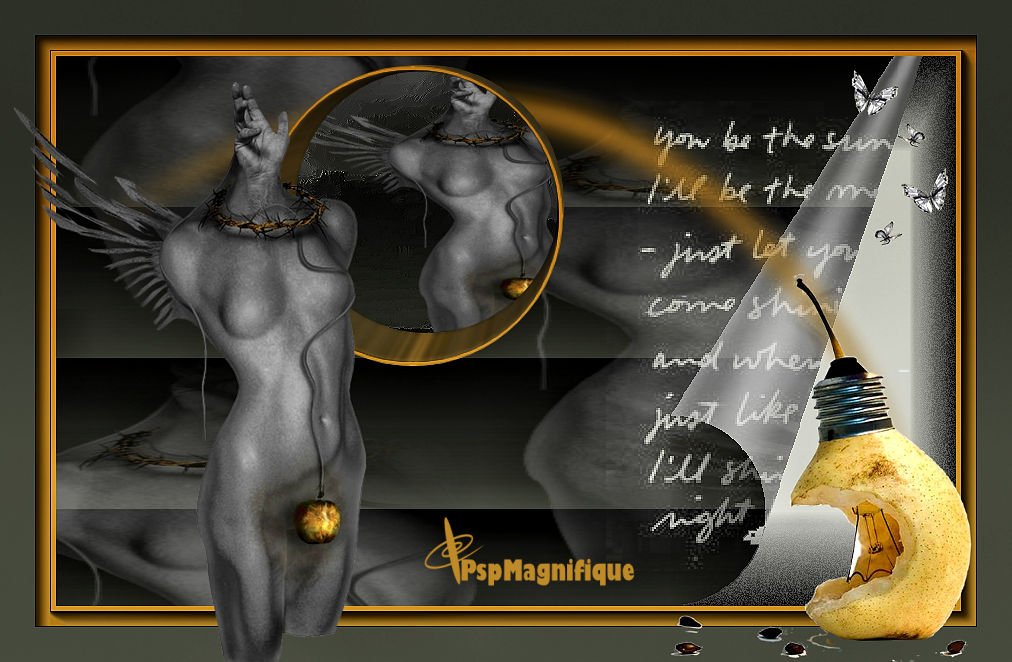
Met dank aan
 voor testen van de les
voor testen van de les
Uitwerking Jeanne:

Met dank aan
Liesbeth voor testen van de les
Uitwerking Liesbeth:

Met dank aan
Hennie voor testen van de les
Uitwerking Hennie:

Met dank aan
 voor
het vertalen van de les
voor
het vertalen van de les
Uitwerking Pinuccia:

Bedankt voor jullie mooie versies !
Jouw ingezonden uitwerking van de les zie je hieronder.
Thanks for your beautiful versions!
Your sent creation of the lesson is displayed below.

Deze les is geschreven door Gerrie op 20 Januari 2018
Deze les is en blijft eigendom van Gerrie
Het is verboden deze te kopiŽren of te verspreiden, zonder mijn
schriftelijke toestemming.
Al mijn lessen zijn zelf ontworpen... dus enige overeenkomst is dan
ook puur toeval.
Al mijn lessen staan geregistreerd bij TWI
proud member
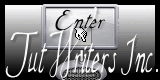
Tag Index
Home